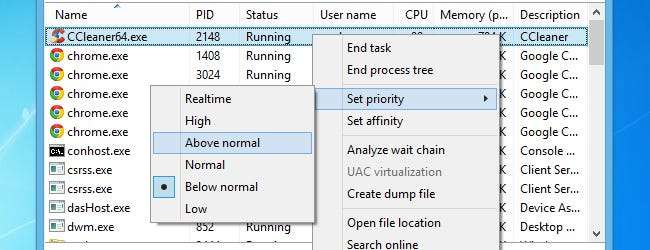
Vad gör varje nörd när datorn börjar gå långsamt eller ger dem problem? De öppnar uppgiftshanteraren och tittar på de pågående processerna. Den här guiden lär dig vad du ska leta efter och hur du prioriterar körningsprocesser för att din dator ska fungera smidigare.
De verktyg som behövs
Aktivitetshanteraren inbyggd i Windows räcker för de flesta ändamål och kan lätt nås i den välbekanta Ctrl + Alt + Del-menyn. Nördar som ofta tillgriper uppgiftshanteraren för felsökning kan känna till den enklare genvägen: Ctrl + Skift + Esc. Om inget annat kan du alltid högerklicka på Aktivitetsfältet och välja Starta Aktivitetshanteraren.
Aktivitetshanteraren i Windows 8:
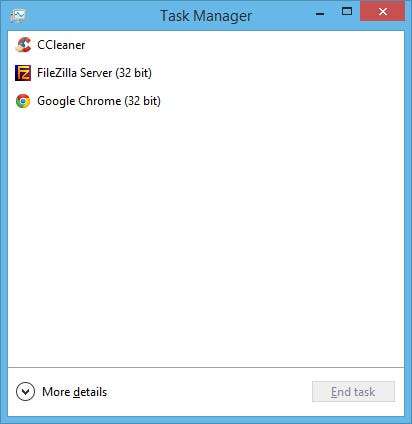
Aktivitetshanteraren i Windows 7:
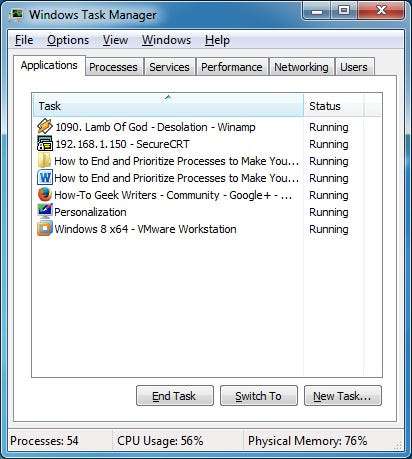
Skärmdumparna ovan kan lura lite, för vid första anblicken verkar det som att uppgiftshanteraren i Windows 7 är mer användbar och informativ. Tvärtom reviderade Microsoft den ganska klassiska uppgiftshanteraren och packade den med fler funktioner för att göra prioritering och felsökning ännu enklare i Windows 8.
Den allra första skärmen - skärmen "Färre detaljer" - som visas i skärmdumpen i Windows 8 är allt du behöver när ett program börjar hänga och vägrar att stänga. På samma sätt är fliken Applikationer i Windows 7 Aktivitetshanterare allt du behöver för att avsluta ett besvärligt program. Markera helt enkelt den problematiska applikationen och tryck på Avsluta uppgift.
Om du använder Windows 7 rekommenderar vi Microsofts Process Explorer för att få en liknande nivå av kontroll över körande processer, som Windows 8 ger. Vi har tidigare skrivit en guide om Process Explorer om du bestämmer dig för att gå den vägen och vill ha mer information om den.
Avsluta processer
Nu vet du hur du kommer åt de verktyg du behöver för att döda en pågående process, och vi har gått igenom det vanligaste / grundläggande sättet att avsluta en applikation. Ibland kan du dock ha en riktigt irriterande applikation som vägrar att stänga även efter att du upprepade gånger har spammat knappen "Avsluta uppgift".
Det finns ett par sätt att gå ett steg längre för att försöka få dessa olägenheter att stängas. I Windows 8 kan du försöka klicka på "Mer information", vilket skulle ta dig till fliken Processer. Detta ger dig en mycket mer detaljerad bild av varje körningsprocess, inklusive sådana som körs i bakgrunden (ibland visas den problematiska processen som ligger bakom ditt system inte under kategorin "Appar").
På fliken Processer, försök att markera den misstänkta appen / processen och slå Avsluta uppgiften. Ännu enklare kan du högerklicka på den och slå Avsluta uppgift.
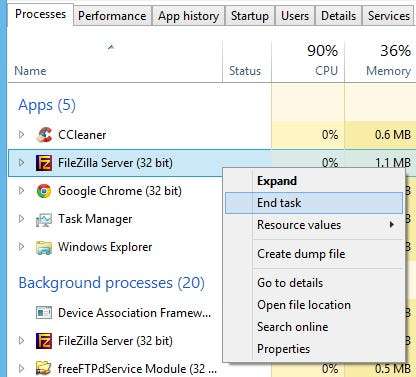
Stegen är i princip desamma för Windows 7:
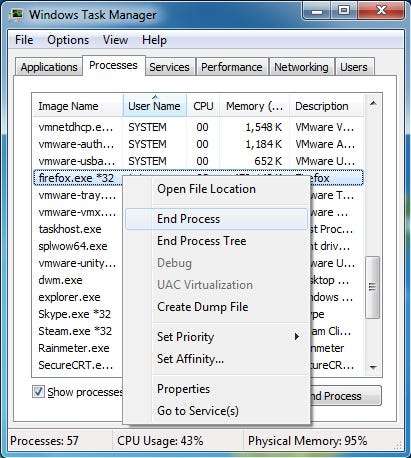
Avsluta ett processträd
I skärmdumpen ovan kan du se alternativet "Avsluta processträd" precis under "Avsluta process." Om du gör det dödas inte bara den valda processen utan alla processer som startades direkt eller indirekt av den processen. Detta är vanligtvis inte en användbar funktion, men du kan hitta dig själv under vissa extrema omständigheter.
Alternativet "Avsluta processträd" finns i Windows 8-uppgiftshanteraren under fliken Detaljer, där du ser en rå lista över pågående processer, som liknar fliken Processer i Aktivitetshanteraren i Windows 7.
Kontrollera prestanda och prioritera processer
Att prioritera en process är inte något som de flesta nördar behöver göra mycket ofta. Att ändra prioriteten för körande processer är särskilt användbart när din dators resurser redan är maximerade och du vill välja manuellt vilka processer du vill att din dator ska ägna mer uppmärksamhet åt.
Övervakar datorns prestanda
På skärmdumpen nedan kan du se att datorns CPU-användning maximeras och tippar skalan till 99%. Som ett resultat kan det vara otroligt trögt att öppna nya applikationer eller bara försöka använda datorn i allmänhet. En tid som denna skulle vara perfekt för att avsluta eller prioritera processer.
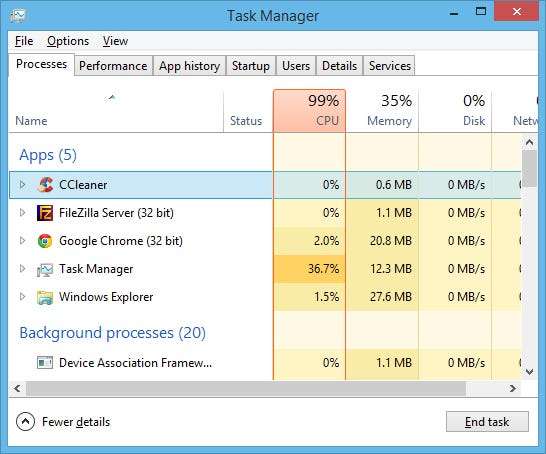
Bitcoin mining, Folding @ home, Prime95 och andra liknande applikationer kan maximera din CPU-användning men dra nytta av processprioritering så att slutanvändaren (du) inte märker någon förändring i datorns prestanda.
För att ändra prioriteringen av en process i Windows 8 måste du vara på fliken Detaljer och högerklicka på någon av de pågående processerna. Samma instruktioner för Windows 7, men du måste vara på fliken Processer.
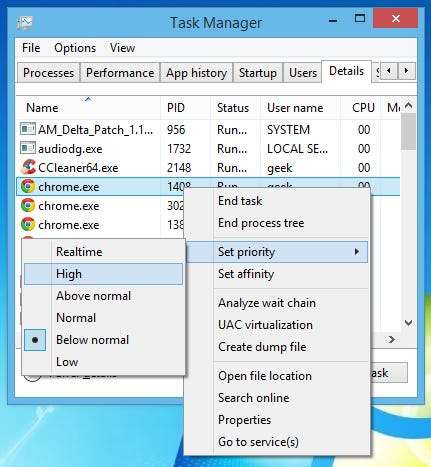
Strax under alternativet "Ställ in prioritet" på skärmbilden ovan kan du se en annan som heter "Ställ in affinitet". Med det alternativet kan du styra vilka kärnor i din processor som används för den valda processen.
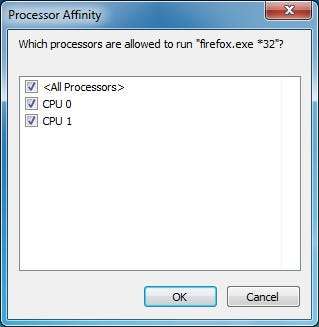
För de flesta ändamål skulle prioritering vara alternativet att gå till, men det är trevligt att veta om affinitetsalternativet och ha det i ditt verktygsbälte.
Hur använder jag det här i verkligheten?
Vi har visat dig i detalj hur du avslutar och prioriterar processer. Som nörd är det trevligt att experimentera med den här typen av saker, men du kanske fortfarande kämpar för att ta reda på hur något av detta skulle vara till nytta i ett verkligt scenario.
Att övervaka datorns prestanda är något du borde göra mycket. Fliken Prestanda i Windows 7 och 8 ger bra inblick i hur din dators resurser fördelas. Att hålla koll på den här informationen hjälper dig att fatta beslut som huruvida en minnesuppgradering kan behövas eller inte (om du alltid ser din minnesanvändning över 80% eller så kan det vara en bra idé att expandera).
När ett program hänger i mer än några sekunder, bör du döda det (om du har sparat ändringar kan du försöka "vänta ut det"). Detta är viktigt att veta så att du kan undvika onödiga strömcykler eller slösad CPU-tid på ett program som vägrar att stänga.
En av de processer som hänger mest är Windows Explorer. Microsoft måste ha känt igen detta problem eftersom de inkluderade möjligheten att starta om processen i Windows 8: s aktivitetshanterare. För det mesta kommer du förmodligen att vara för detta.
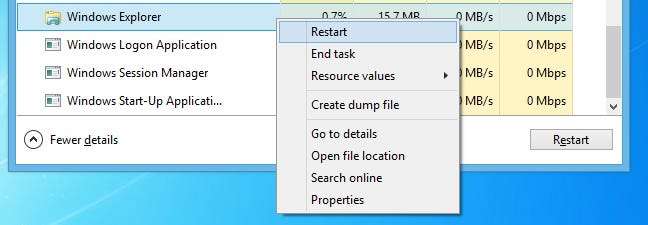
Om du använder Windows 7, försök den här guiden för att starta om Explorer .
Slutligen är det något att tänka på när du ändrar prioriteten för körande processer när Windows inte tilldelar datorns fysiska resurser på det sätt du vill. Det kan till exempel spendera mycket CPU på att köra bakgrundsappar som du inte använder för tillfället men inte vill stänga ännu, under tiden kämpar du för att spela ett laggy videospel eftersom din dator kväver applikationerna du använder inte just nu.
Dessa situationer kanske inte uppstår så ofta (då är det Windows vi pratar om), men åtminstone kommer du att vara beredd på när de gör det.







